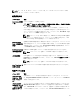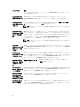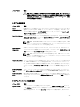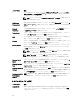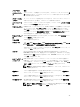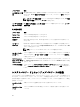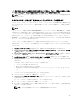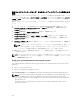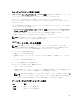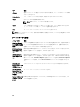Users Guide
セットアップパスワード使用中の操作
Setup Password(セットアップパスワード)が Enabled(有効)に設定されている場合は、セットアップユ
ーティリティオプションを変更する前に、正しいセットアップパスワードを入力します。
正しいパスワードを 3 回入力しなかった場合は、システムに次のメッセージが表示されます。
Invalid Password! Number of unsuccessful password attempts: <x> System Halted!
Must power down.
システムの電源を切って再起動しても、正しいパスワードを入力するまでは、このエラーメッセージが表示
されます。以下のオプションは例外です。
• System Password(システムパスワード)が Enabled(有効)に設定されておらず、Password Status
(
パスワードステータス)オプションでロックされていない場合に、システムパスワードを割り当てるこ
とができます。詳細については、「システムセキュリティ設定画面」を参照してください 。
• 既存のシステムパスワードは、無効にすることも変更することもできません。
メモ: 不正な変更からシステムパスワードを保護するために、パスワードステータスオプションをセッ
トアップパスワードオプションと併用することができます。
UEFI ブートマネージャの起動
メモ: UEFI 起動モードからインストールするオペレーティングシステムは 64 ビット UEFI 対応
(Microsoft Windows Server 2008 x64 バージョンなど)である必要があります。DOS および 32 ビッ
トのオペレーティングシステムは BIOS 起動モードからのみインストールできます。
ブートマネージャでは次の操作ができます。
• 起動オプションの追加、削除、配置。
• 再起動なしでのセットアップユーティリティオプションおよび BIOS レベル起動オプションへのアクセ
ス。
ブートマネージャは次の手順で起動します。
1. システムの電源を入れるか、再起動します。
2. 次のメッセージが表示されたら <F11> を押します。
<F11> = UEFI Boot Manager
<F11> を押す前にオペレーティングシステムのロードが開始された場合は、システムの起動が完了する
のを待ってから、もう一度システムを再起動し、この手順を実行してください。
メモ: 第 13 世代 PowerEdge サーバーでは、F11 キーを押すことによって、起動モードに応じた ブ
ート メニューにアクセスすることができます。ブートモードが UEFI に設定されている場合にア
クセスできるのは
UEFI 起動モードのみで、BIOS 起動モードにはアクセスできません。
ブートマネージャのナビゲーションキーの使用
キー 説明
上矢印 前のフィールドに移動します。
下矢印 次のフィールドへ移動します。
99